카카오에서 다음 블로그 서비스를 종료하면서 데이터 백업 기간을 공지하여 다운로드할 수 있도록 조치한 바 있습니다.
이에 많은 다음 블로그를 이용했던 많은 분들이 데이터를 백업, 다운로드 하셨지만, 일부 컴퓨터에 익숙지 않거나 연세가 있으신 분들 중에서 의외로 다운로드한 파일을 확인하지 못해 당황하시는 경우도 있어 오늘은 이와 관련하여 백업 파일을 확인하는 방법을 포스팅하였습니다.
다음 블로그 시절의 블로거란?
다음 블로그 데이터 백업 방법을 소개하는 이전 글에서도 잠깐 이야기한 바 있지만,,
'블로그'라는 것이 막 활성화 되던 초창기에 다음 블로그는 초보 블로거들 대부분이 처음 접하는 친숙한 서비스였습니다.
물론 그 당시에도 네이버가 워낙 막강한 포털의 지위를 차지하고 있었기 때문에 네이버 블로그를 이용하는 분들도 많았지만, 지금과 달리 그 당시 '다음'은 주로 지식인 위주로 활성화된 네이버와는 또 다른 소통의 분위기가 있었고, 블로거들을 위한 여러 가지 이벤트나 서비스를 제공하기도 했습니다.
당시 블로그들은 지금과 비교하면 매우 순수했다고 할 수 있습니다.
소소한 일상의 이야기를 다룬 블로그들도 많았고, 체험이나 경험담, 여행, 영화 리뷰 같은 이야기들이 넘쳐났고, 이웃들과의 소통도 매우 활발하였으며, 블로그를 통해 동호회로 발전하거나 오프라인 만남도 활성화되는 사례가 꽤 있었습니다.
이때는 아직 적극적으로 블로그를 통해 수익을 얻고자 하는 것보다는 마치 공개 일기장과도 같은 콘텐츠로써 많은 이들과 소통하려는 분위기가 존재했었습니다.
지금처럼 인스타그램이나 유튜브가 활성화 되기 전이었고, 누구나 이용하기 쉬우면서도 진입 장벽도 없는 데다 자신의 글이 검색에 노출이 되고 누군가가 자신의 글을 보아주고 댓글을 달아준다는 사실과 온라인에서 소통을 할 수 있는 미디어 툴이 있다는 것만으로도 블로그를 접하게 된 사람들에게는 신선한 충격으로 다가오던 시절이었습니다.
그래서 이 시기에는 젊은 연령대는 물론 연세가 많으신 분들도 부담없이 의욕적으로 블로그를 시작하게 되었습니다.
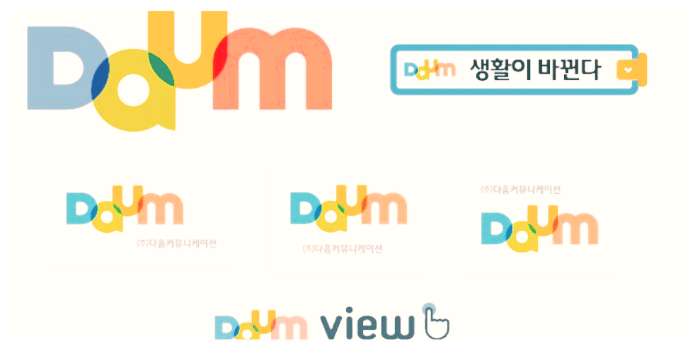
지금의 블로그 세계의 분위기는 그때와는 사뭇 달라졌습니다.
단순한 이웃과의 소통, 신변잡기적인 일상 이야기 등을 하기 위해 블로그를 하는 이들은 이제 극소수가 되었습니다.
대부분 정보성, 전문성을 지향하며, 동시에 수익을 지향하는 디지털노마드의 한 형태로 급격하게 변모했기 때문입니다.
콘텐츠 제공에 대한 보상이 블로깅의 목적이 되었다고 해도 과언이 아니죠.
그러다 보니,,
이전에 운영했던 다음 블로그의 글들이 지금은 오히려 더욱 소중하고 애착이 느껴지는 건 어쩌면 당연한 것인지도 모르겠습니다.
그래서일까요?
이런 저런 이유에서 한동안 방치했던 다음 블로그가 막상 서비스를 종료한다고 하니 아쉬워하는 분들도 많았고, 대부분 서둘러 자신의 소중한 글들을 보관하기 위해 데이터 백업을 해두셨을 겁니다.
시기를 놓쳐 백업을 하지 못한 분들이 아쉬워하는 글들이 고객센터에 많이 올라와 있는 것을 보면 미루어 알 수 있습니다.
그런데 소수이긴 하지만, 연세가 많으시거나 아직 초보 블로거이신 분들 중에서 일부는 데이터 백업을 하고도 정작 파일 내용을 확인하는 것이 생소하여 당황해하는 분들도 계신 듯합니다.
백업 다운로드 파일 확인 방법
다운로드 한 백업 파일을 확인하는 방법을 생소해하시는 분들은 아마도 '다음 두 가지 경우가 아닐까?'하는생각이 듭니다.
- 다운로드 파일 압축 풀기(압축 해제)를 하지 않은 경우
- 웹문서로 되어있는 파일에 대한 생소함
물론 이러한 부분은 정말 매우 간단한 문제이지만, 연세가 있으시거나 PC 울렁증이 있으신 분들에게는 조금 당황스러울 수도 있겠다는 생각이 듭니다.
그래서 이 두 가지 문제를 해결하는 방법을 간단히 알려드리고자 합니다.
너무도 간단해서 어쩌면 허탈하게 느껴질 수도 있겠네요. ^^;
◎ 파일 압축 풀기
1. 일단 다운로드한 파일을 더블 클릭합니다.
2. 폴더 메뉴 상단에 있는 '압출풀기'를 클릭합니다. (압축된 파일을 더블 클릭하면 폴더 메뉴에 '압축풀기'가 나옵니다)
3. 그러면 압축이 해제된 별도의 파일이 생성 됩니다.
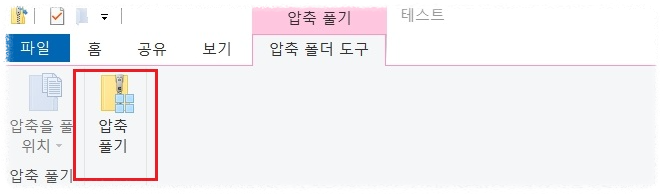
◎ 파일 확인하기
1. 압축이 해제되어 생성된 파일 더블 클릭
2. 폴더 안에 다음 블로그 글마다 각각의 폴더가 생성되어 있음 (폴더 1개가 글 1개)
3. 개별 폴더를 클릭해서 들어가면 이미지만 모아놓은 폴더와 글 제목이 있는 웹문서가 있음 (본인이 쓰고 올린 글과 이미지)
4. 웹문서를 클릭하면 자신이 작성했던 글과 이미지가 웹문서 형태로 보임
◎ 이전 글을 새롭게 업로드하려면..
지난 글들을 다시 새로운 설치형 블로그에 업로드하고자 할 때 전체를 불러와 이전 업로드 하는 방법도 있지만, 초보 블로거이거나 PC 울렁증이 있는 분이라면 아래에 열거한 가장 간단하면서도 안전한 방법을 이용하시기 바랍니다.
1. 웹문서의 글을 복사하여 메모장에 붙여넣기 한다.
2. 메모장에 붙여 넣은 글을 다시 복사하여 자신의 블로그에 붙여넣기 한다.
3. 이 상태로 그대로 저장하여 발행하기보다는 새롭게 수정하여 올리는 것이 바람직하다.
다음 블로그가 서비스를 종료했다고는 하나 웹상에서 이전 글들이 완전히 사라지기까지는 시간이 필요하기 때문에 그냥 그대로 올릴 경우 유사 문서로 취급될 여지도 있고, 이전 글을 현재의 분위기와 느낌으로 재구성하여 새롭게 포스팅하는 글을 발행한다는 생각으로 업로드하는 것이 더 유익할 수 있기 때문입니다.
모쪼록 소중하게 간직한 글들을 잘 확인하시고 응용하여 활용하시기 바랍니다..
다음 블로그 백업, 소중한 블로그 데이터 복원하세요
good bye! 다음 블로그 서비스 종료, 다음 뷰 시절의 추억.. 카카오 측은 22년 9월 30일 자로 다음 블로그 서비스를 중단한다고 발표한 후 지난 달인 10월 4일부터 23년 9월 28일까지 백업 신청 서비스
e-media.tistory.com



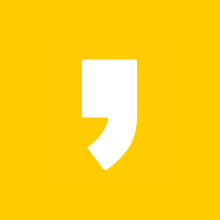





최근댓글